剪映怎么添加马赛克 剪映局部模糊处理技巧
发布时间:2025-07-19 编辑:游乐网
在剪映中添加动态遮挡可通过马赛克和局部模糊功能实现。一、使用“马赛克”功能:导入视频后点击“特效”→“马赛克”,拖动调整区域,对移动对象启用“跟踪”并视情况手动调整。二、使用“局部模糊”:选择“特效”→“模糊”中的“局部模糊”,调节范围与强度,适合静态或缓慢移动画面,移动对象也可配合跟踪使用。三、调整技巧包括分段处理、手动微调关键帧及必要时关闭自动跟踪以提升稳定性。
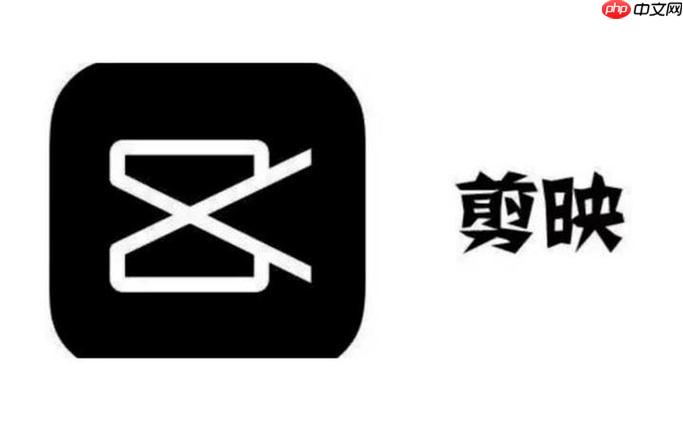
在剪辑视频时,有时我们需要对某些画面内容进行遮挡,比如人脸、车牌号或者不想让人看清的细节。剪映提供了添加马赛克和局部模糊的功能,操作其实不难,关键是掌握几个关键点。
一、使用“马赛克”功能添加动态遮挡
剪映的“马赛克”功能适合用来遮挡画面中固定或移动的区域,比如移动的人物脸部或行驶中的车牌。
操作步骤如下:
导入视频后,选择需要处理的画面片段 点击“特效” → 找到“马赛克”分类 选择一种马赛克样式,拖动到视频画面上 拖动马赛克框,调整大小和位置 如果遮挡对象在动,可以点击“跟踪”按钮,让马赛克自动跟随目标移动需要注意的是,跟踪功能不是100%精准,如果画面中物体移动较快或有遮挡,可能需要手动逐帧调整位置。
二、用“局部模糊”实现更柔和的遮挡效果
如果你希望遮挡不那么生硬,可以用“局部模糊”来实现柔和的模糊效果,适合遮挡背景中不想突出的细节。
操作步骤:
点击“特效” → 找到“模糊”类别 选择“局部模糊”,拖到视频片段上 拖动模糊区域,调整形状和范围 可以设置模糊强度,数值越大越模糊这个功能适合静态画面或缓慢移动的画面。如果要用于移动对象,同样可以开启“跟踪”功能辅助定位。
三、手动调整与跟踪设置的小技巧
虽然剪映有自动跟踪功能,但实际使用中会遇到一些小问题,比如:
跟踪丢失目标 模糊/马赛克框偏移原位置 被遮挡对象被其他画面遮挡时仍继续显示应对方法:
分段处理:如果对象移动复杂,可以将视频切分为多个片段,分别加特效 手动微调关键帧:在时间轴上找到关键帧,手动调整遮挡区域位置 关闭自动跟踪后手动设置:有时候手动设置更稳定基本上就这些。剪映的马赛克和局部模糊功能已经能满足大多数遮挡需求,操作不复杂,但在实际使用中要注意细节,尤其是跟踪和手动调整的部分容易被忽略。
相关阅读
MORE
+- Steam游戏如何家庭共享 Steam详细教程教你开启共享功能 07-19 Steam如何共享游戏 Steam家庭共享功能详细操作步骤 07-19
- Steam共享游戏有时间限制吗 Steam延长共享时长技巧 07-19 MicrosoftOfficePowerPoint怎么添加动画效果 07-19
- Photoshop怎么给图片降噪 Photoshop保留细节去噪方法 07-19 剪映怎么添加马赛克 剪映局部模糊处理技巧 07-19
- Photoshop怎么抠图换背景 Photoshop快速抠图技巧大全 07-19 AI剪辑实战练习推荐:10个素材挑战你的剪辑力 07-19
- Premiere如何添加马赛克 Premiere局部模糊处理技巧 07-19 《机动战士高达》文创井盖设计曝光元祖 高达VS绿扎古 07-19
- 多模态AI如何处理工业图纸 多模态AI工程图纸解析技术 07-19 Photoshop如何制作故障艺术 Photoshop赛博朋克风格教程 07-19
- 视频号私信如何有限制吗?被限制了怎么处理? 07-19 MicrosoftOfficePowerPoint怎么添加图表动画 07-19
- Steam共享游戏能联机吗 Steam家庭共享联机教程 07-18 豆包AI的「对话记忆」功能如何锁定重点?上下文关联技巧 07-18
- Photoshop怎么去除复杂背景 Photoshop高级抠图技法解析 07-18 Steam能共享几个游戏库吗 Steam如何清除家庭组限制 07-18






























 湘公网安备
43070202000716号
湘公网安备
43070202000716号